BIND Box機能では、BiNDクラウドとBiNDクライアント間でサイトデータの同期が行えます。
サイトデータを同期すれば、家のPC内のBiNDクライアントで作成したサイトデータを、会社のPCからアクセスするBiNDクラウドで編集する、ということも可能です。
あらかじめBiNDクライアント側からの同期設定を行う手順と、そのあとにBiNDクラウドから同期する手順をご案内いたします。
【BiNDクライアントからの同期手順】
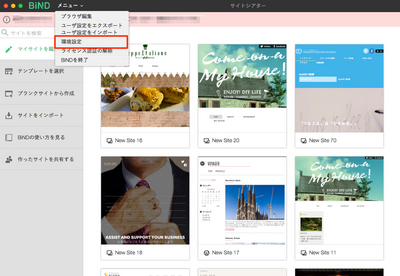
〈BIND Box〉タブを選択し[1]、〈BiND Box同期機能を有効にする〉にチェックを入れ[2]、〈OK〉を選択します。
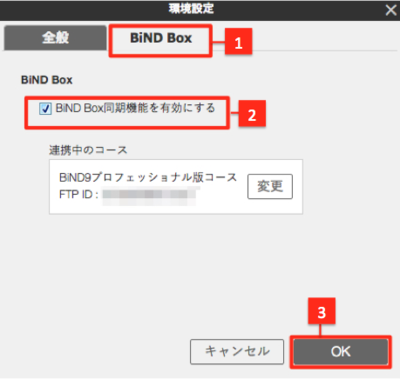
「連携中のコース」にはデフォルトではBiND9製品登録時のコースが設定されています。別のクラウドのコースとBiND Box連携をする場合は、〈変更〉を行って下さい。
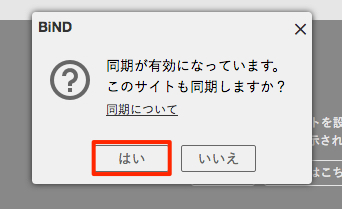
サイトの編集を終え、サイトシアターに戻ると該当のサイトが対象コースに同期されます。
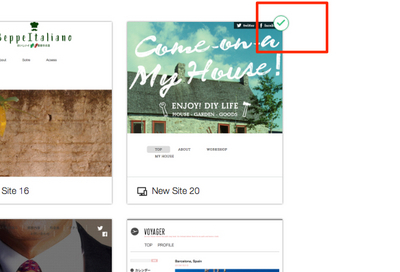
BiNDクラウドから同期する手順
次に、BiNDクラウド側からローカルアプリとサイトを同期する手順です。
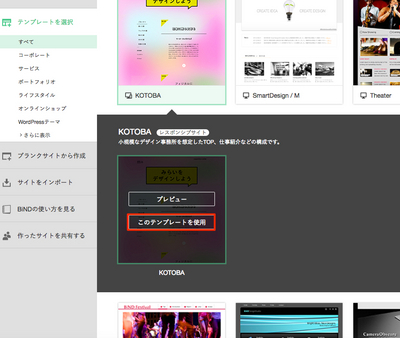
BINDクラウドでサイトを作成すると、自動で同期を有効にするかどうかを確認するダイアログが表示されます。
〈はい〉を選択します。
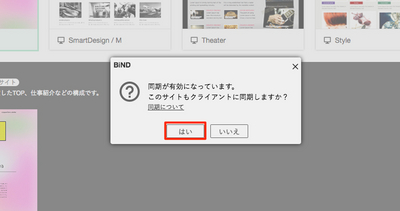
| < BiNDクライアントとは | BiNDクライアントのアンインストール(再 ... > |